Вкладка "Общие" в диалоговом окне "Настройки трассировки воздуховодов" контролирует настройки трассировки воздуховодов для параметров уклона, отметок, меток, стрелок направления потока и отвода.
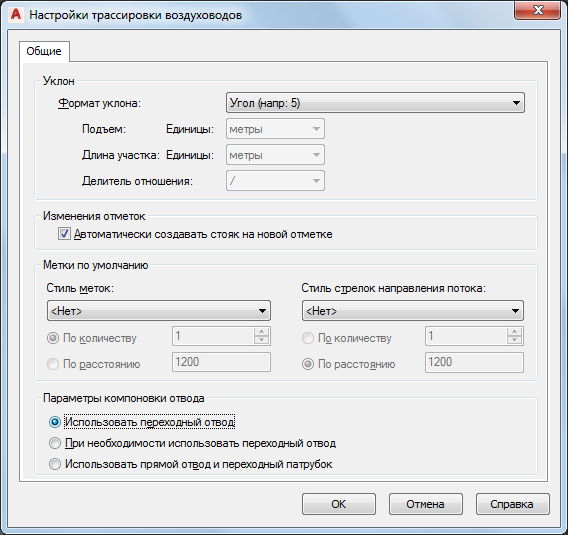
Вкладка "Общие"
- Настройки уклона. На вкладке "Общие" диалогового окна "Настройки трассировки воздуховодов" выберите формат уклона.
Формат уклона влияет на свойство "Уклон", представленное в палитре свойств. Формат уклона сохраняется вместе с чертежом. Список содержит следующие форматы:
Формат уклона Описание Угол Выражается в градусах (например, 2 градуса) Процент Выражается в процентах, где 100%=45 градусов Процент Выражается в процентах, где 100%=90 градусов Коэффициент уклона Выражается в форме дроби (например, 1/48 или 1/100) Прим.: Свойство "Уклон" в палитре свойств отображается как дробь. - Выберите единицы измерения чертежа для подъема и для участка.
Список "Единицы измерения" включается только в случае, если вначале был выбран формат уклона. В инструментарий AutoCAD Architecture 2024 имеющиеся в этом списке единицы выводятся из текущего профиля и из наборов объектов, выбранных в диалоговом окне «Настройка чертежа». Например, в качестве метрических единиц измерения можно выбрать метры, миллиметры, и т.д. В качестве британских единиц измерения можно выбрать футы или дюймы.
- Введите значение постоянной.
Редактирование постоянного значения подъема возможно только в том случае, если прежде для параметра "Уклон" был выбран формат "Коэффициент уклона при постоянном подъеме". Редактирование постоянного значения длины участка возможно только в том случае, если прежде для параметра "Уклон" был выбран формат "Коэффициент уклона при постоянной длине участка".
- Выберите косую черту (/) или двоеточие (:) в качестве делителя отношения.
- Настройка отметки. Чтобы включить этот режим трассировки, выберите "Автоматически создавать стояк на новой отметке".
- Настройки меток. Выберите стиль меток.
Настройки меток сохраняются в реестре.
Прим.: Если выбран вариант "Нет", следующий шаг следует пропустить. - Выберите "По количеству" или "По расстоянию":
- Для опции "По количеству" введите количество меток, добавляемых в каждый прямой сегмент.
- Для опции "По расстоянию" введите значение длины сегмента. Если длина сегмента меньше интервала между метками, то автоматического добавления метки в этот сегмент не происходит.
- Настройки стрелок направления потока. Выберите стиль стрелок направления потока в списке. Прим.: Если выбран вариант "Нет", следующий шаг следует пропустить.
- Выберите "По количеству" или "По расстоянию":
- Для опции "По количеству" введите количество стрелок направления потока, добавляемых в каждый прямой сегмент.
- Для опции "По расстоянию" введите значение длины сегмента. Если длина сегмента меньше интервала между стрелками, то автоматического добавления стрелки направления потока в этот сегмент не происходит.
- Параметры трассировки отводов. Выполните одно из следующих действий.
- Выберите "Использовать переходный отвод" для добавления одного фитинга при изменении направления участка и размера воздуховода.
- Выберите "Использовать переходный отвод", если не требуется добавлять переходный фитинг отвода в случаях, когда размер воздуховода не изменяется.
- Выберите "Использовать прямой отвод и переходный патрубок" для добавления двух фитингов, отвода и переходного патрубка при изменении направления участка и размера воздуховода.
В следующих примерах показаны метки и стрелки направления потока, переходный и прямой отводы и переходный патрубок на участке воздуховода.
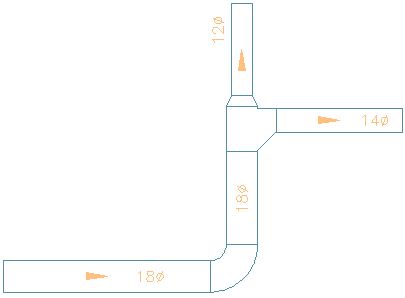
Метки
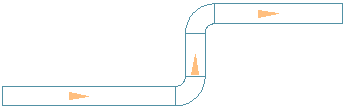
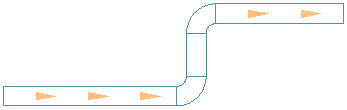
Равномерное размещение стрелок направления потока — по одной на каждом сегменте
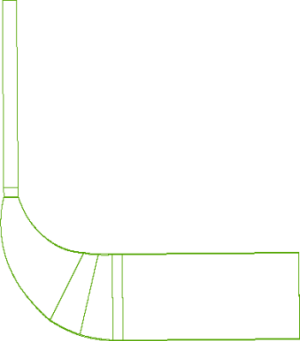
Переходный отвод
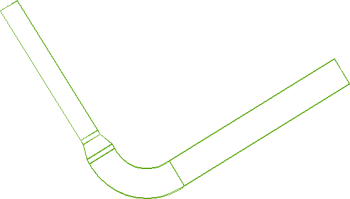
Прямой отвод и переходный патрубок